Microsoft、ついにWindows 11のデフォルトブラウザをワンクリックで変更できるようになりました
- 王林転載
- 2023-05-04 10:46:061692ブラウズ
Windows 11 で最も物議を醸している変更の 1 つは、オペレーティング システムとブラウザーの連携方法です。 Windows 11 でのデフォルトのブラウザーの変更は面倒で面倒なプロセスであり、おまけに、Microsoft はユーザーの同意なしに構成をリセットしてシステムを破壊することがあります。開発者や顧客からの複数の苦情を受けて、Microsoft はついに Windows 11 の最も迷惑な設定の 1 つを修正し、ワンクリックでデフォルトのブラウザーを変更できる機能を復元しました。
昨日、Microsoft は Windows 11 の安定版用のオプションの累積的な更新プログラムをリリースしました。このアップデートでは、多数のバグの修正に加えて、Dev チャネルから設定アプリの改善もバックポートされます。 Windows 11 では、[デフォルトのアプリ設定] セクションに移動し、好みのブラウザーを選択して、それをデフォルトのブラウザーとして設定できるようになりました。オペレーティング システムでは、Google Chrome でリンクを強制的に開くために、多数のファイルの関連付けを手動で変更する必要がなくなりました。
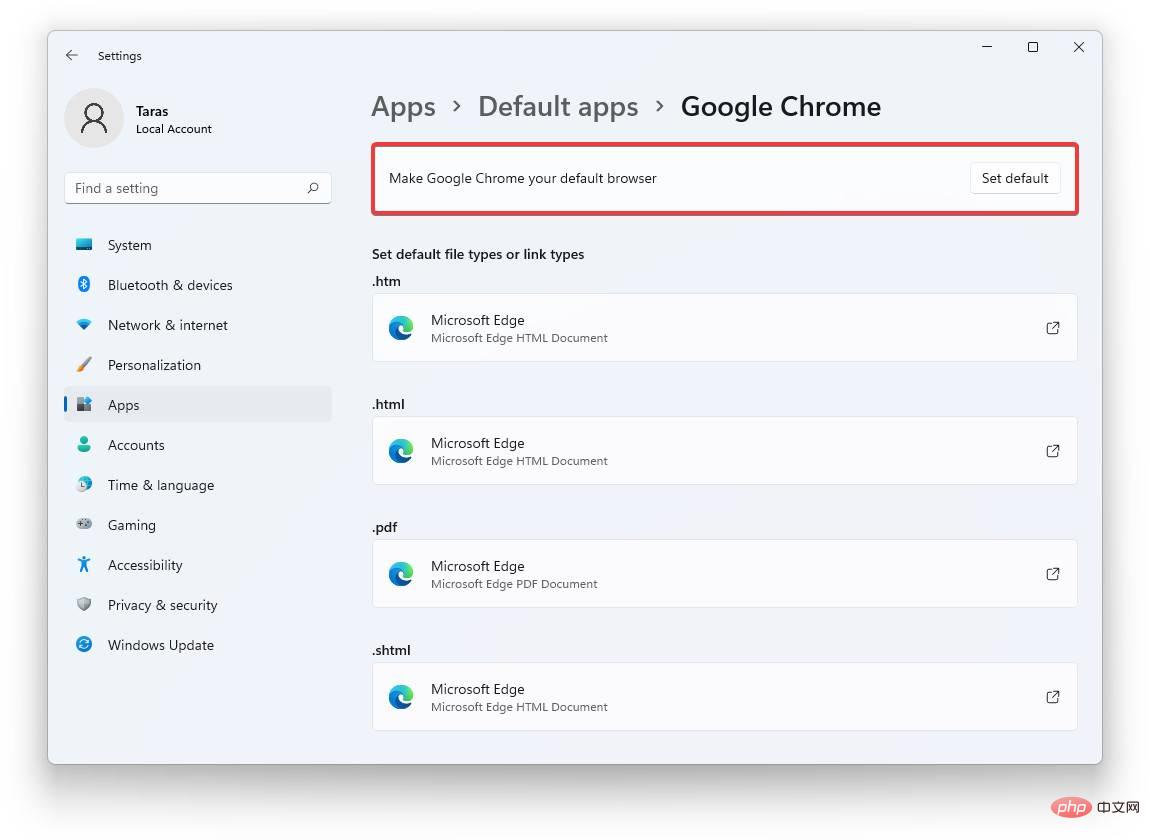
バージョン 22000.593 のインストール後に Windows 11 の既定のブラウザーを変更する方法は次のとおりです:
- お好みのブラウザーをインストールします。
- 設定アプリ (Win I) を開き、アプリ > 既定のアプリ に移動します。
- アプリケーションのリストからブラウザを見つけて開きます。
- 「デフォルトの設定」ボタンをクリックします。
以上がMicrosoft、ついにWindows 11のデフォルトブラウザをワンクリックで変更できるようになりましたの詳細内容です。詳細については、PHP 中国語 Web サイトの他の関連記事を参照してください。
声明:
この記事はyundongfang.comで複製されています。侵害がある場合は、admin@php.cn までご連絡ください。

